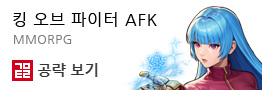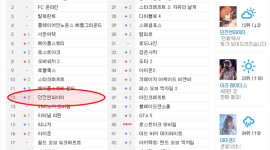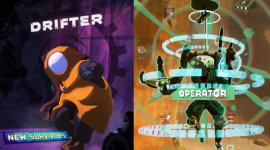공포의 군주가 돌아온 5월 15일, 하지만 악마의 사투를 벌이기 전 컴퓨터와 씨름을 하고 있진 않은가? 오류와 설정 문제로 인해 게임 실행 또는 설치가 되지 않아 골머리를 앓는 상황 말이다. 물론 이미 설치가 끝나서 게임을 원활하게 하고 있는 사람들도 많겠지만 문제로 인해 아직도 설치 못하고 전전긍긍하고 있는 유저들도 더러 있을 것이다. 그런 사람들을 위해 이번 디아블로3 게임메카에서 설치 오류와 실행 오류에 관련된 정보를 모두 모아보았다.

▲
에러를 빠르게 해결하고 게임에 합류하자
※ 해당 정보는 운영체제 Windows 7을 기준으로 작성되었습니다.
기본적으로 해야 하는 일
1. 운영체제가 Windows XP라면 서비스팩3로 업데이트 할 것
Windows XP 운영체제를 사용 중이라면 반드시 서비스팩3로 업데이트 할 것을 권장한다. 앞으로도 출시되는 많은 게임들은 서비스팩2로 구동하기 힘드니 반드시 업데이트 해두도록 하자.
2.
현재 사용중인 그래픽 드라이버를 업그레이드 할 것
그래픽 카드의 기종을 확인하고 최신 버전 드라이버를 다운 받아 업데이트 하도록 하자. 그래픽카드 기종은 아래의 경로를 통해 확인할 수 있으니 참고하도록 하자.
[제어판 > 시스템 및 보안 > 시스템 > 장치 관리자 > 디스플레이 어댑터]
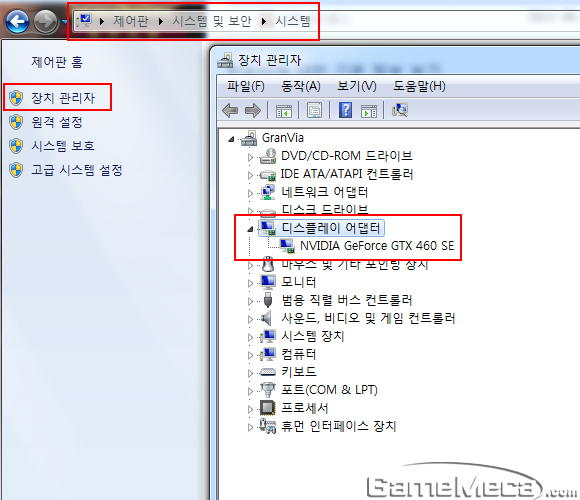
▲
그래픽 카드 기종 확인하는 위치
3.
게임 설치를 관리자 권한으로 실행 할 것
게임 설치와 플레이가 되지 않는다면 현재 Windows 로그인 계정이 관리자 계정이 아닐 경우일 수도 있다. 게임 설치와 플레이를 마우스 우측버튼을 사용해 보이는 메뉴에서 ‘관리자 권한으로 실행’을 클릭해 실행해보도록 한다.
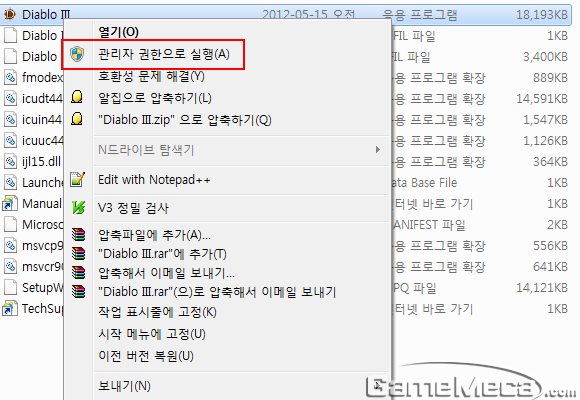
▲
게임 실행을 관리자 권한으로 실행해보자
4.
보안 프로그램을 잠시 실행 중단
V3, 알약 등 각종 보안 프로그램이 게임 설치와 실행을 막는 경우도 더러 있습니다. 혹시 백신이나 실시간 방화 프로그램을 사용 중이라면 잠시 꺼두도록 합니다.
설치 문제
1. 디아블로3 런처 ‘설치 파일 업데이트 중...’ 70%에서 멈춘 상황
디아블로3 런처가 70%에서 멈추는 현상이다. 아래 사항을 따라하도록 하자.
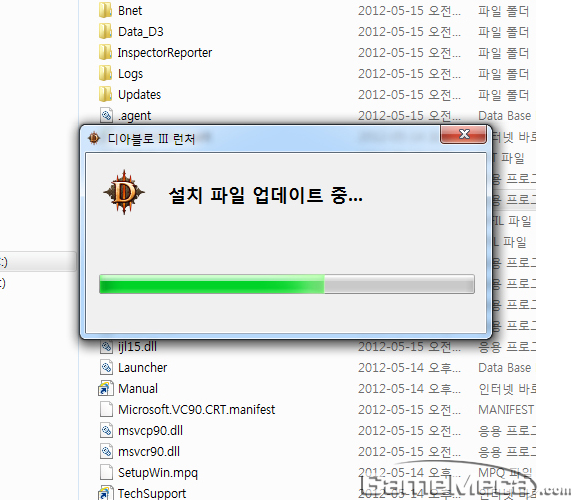
▲
위에서 멈추는 현상
(1) 내 컴퓨터 우측 클릭 > 관리로 들어간다.
(2) 이름 부분에서 ‘서비스 및 응용 프로그램’ > ‘서비스’로 들어간다.
(3) 키보드 S를 눌러 ‘Secondary logon’을 찾아 마우스를 두 번 클릭해 설정으로 들어간다.
(4) 시작 유형을 ‘자동’으로 변경한다.
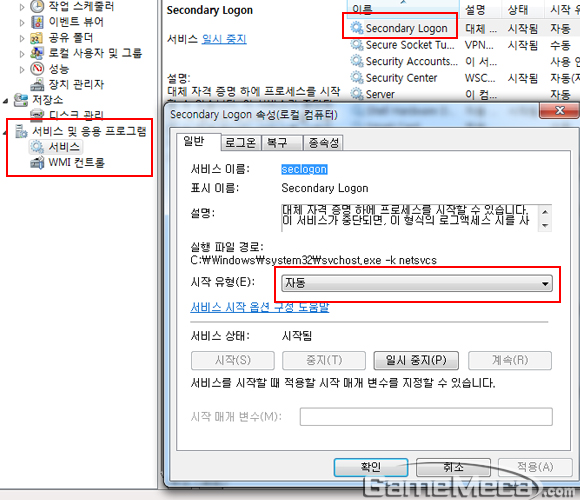
▲
위와 같이 설정
2.
Insufficient space, please free up additional space. 에러가 뜨는 현상
설치 용량이 부족해서 뜨는 오류 메시지이다. 불필요한 프로그램들을 삭제하도록 하자.
3.
설치 중 ‘업데이트’ 메시지가 보이는 단계에서 반응이 없는 현상
아래와 같이 행동하도록 한다.
(1) Ctrl + alt + delete 키를 눌러 작업 관리자를 연다.
(2) 프로세스 항목에서 Agent.exe를 강제 종료한다.
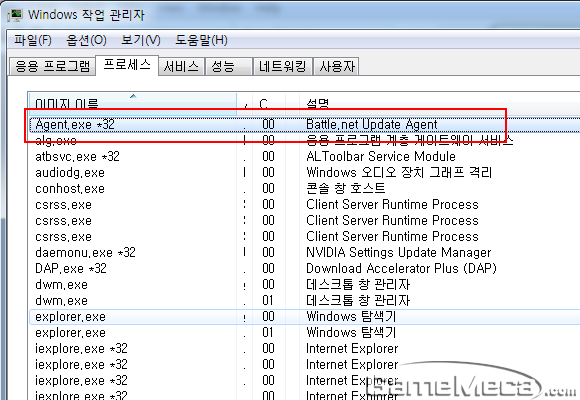
▲
해당 프로그램 실행 중지
(3) C:ProgramDataBattle.netAgent 폴더 안에 Agent.exe를 실행한다.
(4) 디아3 인스톨을 다시 실행한다.
실행 문제
1. 게임 실행 시 검은 화면 상태에서 소리만 들리는 현상
게임 실행 시 검은 화면에 No signal. Out of range 등의 메시지가 표시되며 소리는 정상적으로 들리는 문제이다. 아래 내용을 참고하여 설정하면 정상적으로 플레이 할 수 있다.
(1) [내 문서 > Diablo III] 폴더 열기
(2) D3prefs.txt 파일을 메모장으로 열기
(3) DisplayModeWindowMode, DisplayModeRefreshRate 항목을 아래와 같이 수정
DisplayModeWindowMode “1”
DisplayModeRefreshRate “60”
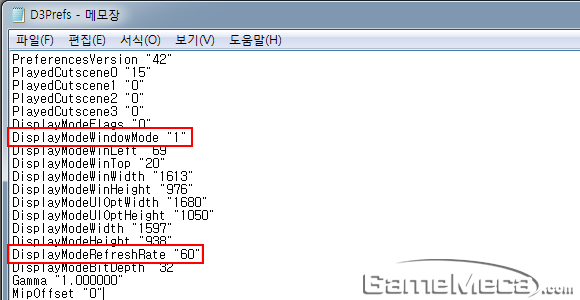
▲
위와 같이 수정
2.
게임 실행 후 마우스가 움직이지 않는 현상
Windows 7 환경에서 마우스가 움직이지 않거나 정상적으로 보이지 않는 현상은 폰트 사이즈가 크게 설정 되어 있어 발생 하는 현상이다. 아래의 해결 방법을 참고하도록 한다.
(1) 바탕화면의 빈 공간에 마우스 우측 클릭하여 화면 해상도를 클릭한다.
(2) 텍스트 및 기타 항목 크거나 작게 만들기 메뉴를 선택한다.
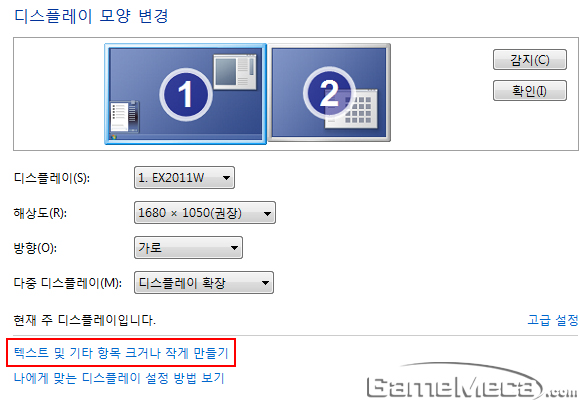
▲
해당 항목 클릭
(3) 텍스트 크기 및 기타 항목을 작게 또는 중간으로 설정하고 적용 버튼을 누른다.
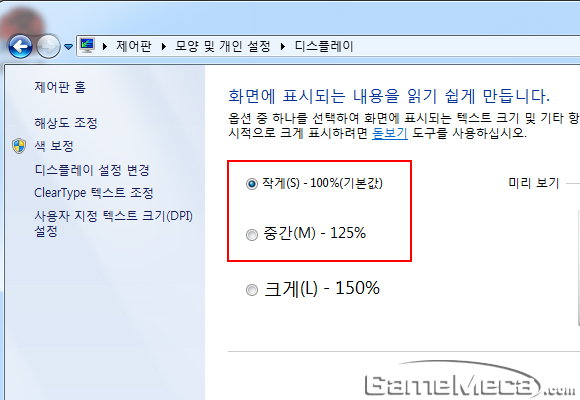
▲
해당 설정 수정
(4) 컴퓨터를 다시 시작한다.
글:
게임메카 이승범 기자(그란비아, granvias@gamemeca.com)

| 일 | 월 | 화 | 수 | 목 | 금 | 토 |
|---|